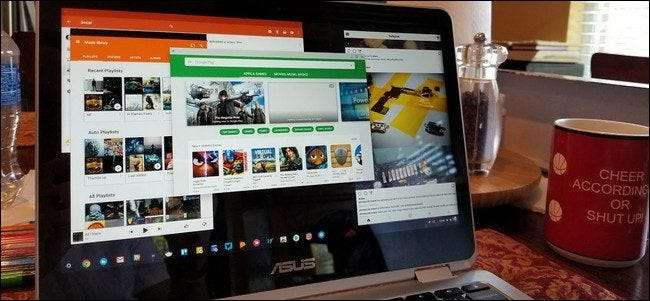
Поддержка Android на Chromebook началась с Android 6.0, который позволяет приложениям работать только в полноэкранном режиме или в статическом режиме меньшего размера. Это не лучший макет для многих приложений на Chromebook, и Google наконец изменил его с Android 7.1.1. Дело в том, что изменение размера не помогает - есть несколько настроек, чтобы заставить его работать.
СВЯЗАННЫЕ С: Лучшие приложения для Android, которые вы должны использовать на своем Chromebook
Шаг 1. Проверьте, какая версия Android работает на вашем Chromebook
Прежде чем запачкать руки, сначала убедитесь, что на вашем Chromebook даже установлена сборка Android, которая предлагает приложения с изменяемым размером.
Сначала щелкните панель задач, затем значок шестеренки.

Оттуда прокрутите вниз до раздела «Google Play Store» и щелкните его.
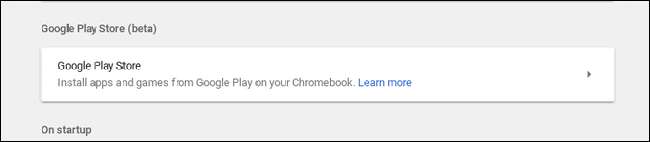
Нажмите «Управление настройками Android», чтобы открыть меню настроек Android.

Оттуда просто прокрутите до самого низа - вы увидите версию Android в разделе «Об устройстве».
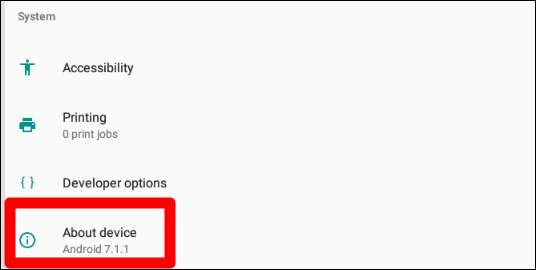
Если на вашем Chromebook установлена версия 6.0, вы в значительной степени застряли на том, что у вас есть. Сожалею.
Однако, если вы используете 7.1.1 или более позднюю версию, читайте дальше.
Шаг 2. Включите параметры разработчика
Пока вы уже находитесь в меню настроек Android, давайте включим настройки разработчика. Вам нужно будет сделать это, чтобы изменить размер приложений.
Щелкните в меню «Об устройстве».
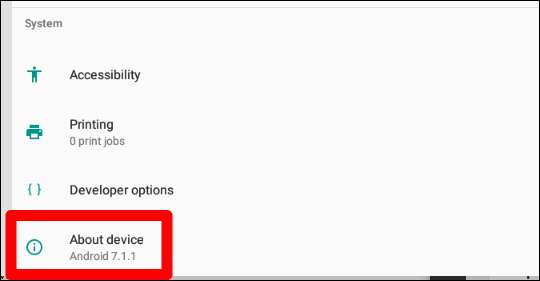
Оттуда семь раз нажмите «Номер сборки». Внизу экрана вы увидите небольшое всплывающее уведомление, в котором вы узнаете, сколько кликов осталось до того, как вы «станете разработчиком».
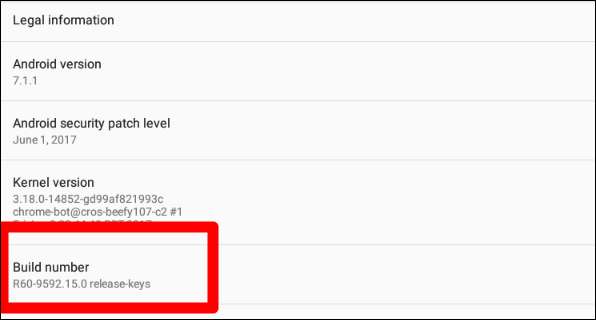
После семи кликов будет включен режим разработчика. Оуууу, да.
Шаг 3. Включите изменение размера окна
Нажмите кнопку «Назад» в верхнем левом углу, чтобы вернуться в главное меню настроек. Здесь вы увидите новую опцию: Параметры разработчика. Нажмите на этого плохого парня.
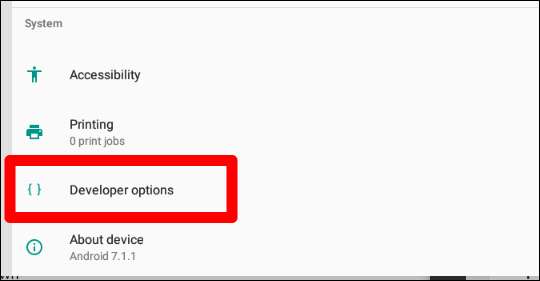
Игнорируйте все, что вы видите в этом меню, до самого низа. Серьезно, начните прокручивать сейчас, чтобы любопытство не взяло верх, и вы что-то сломали.
Внизу найдите параметр «Разрешить свободное изменение размера окна путем перетаскивания границы» и включите его. Так же вы сможете изменять размер приложений Android. Имейте в виду, что это работает не со всеми приложениями - если они не обновлялись в течение некоторого времени, они не будут поддерживать это. Однако многие современные приложения (с хорошими разработчиками) должны быть на борту.
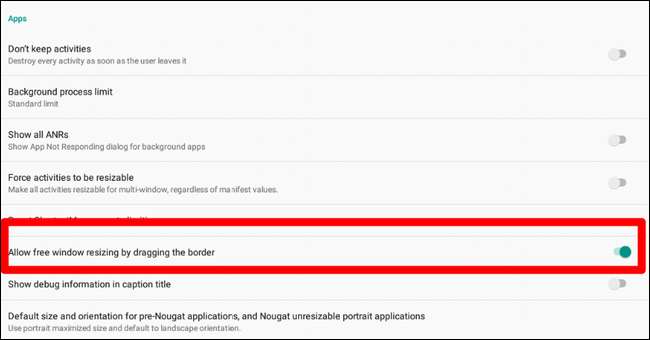
Для этого просто наведите указатель мыши на край окна приложения, как и любое другое окно. Курсор изменится, показывая, что вы можете изменить размер окна.
Необязательно: установите размер по умолчанию для приложений Pre-Nougat
Теперь вы можете остановиться на этом и закончить, но есть еще один вариант, который, я думаю, вам стоит проверить, который определит размер по умолчанию для приложений, не предназначенных для Android Nougat.
Как ни странно, он называется «Размер и ориентация по умолчанию для приложений до Nougat, а также для портретных приложений без изменения размера». Это полный рот. Но все равно щелкните по нему.

По сути, это позволяет вам выяснить, что будет лучше всего работать с тем, как вы используете приложения Android на своем Chromebook. Для меня установка максимального размера портретной и альбомной ориентации по умолчанию имеет наибольший смысл - это означает, что такие приложения, как Instagram, которые работают только в портретной ориентации, запускаются в полноэкранном режиме. Остальные запустятся в ландшафтном режиме. У меня это работает, но не стесняйтесь экспериментировать с этими параметрами и использовать то, что лучше всего подходит для вас.
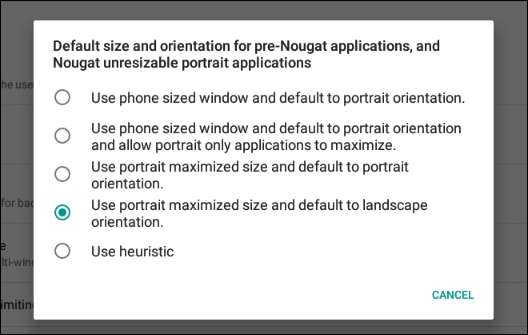
Как только вы закончите, просто выйдите из этого окна - все готово.







